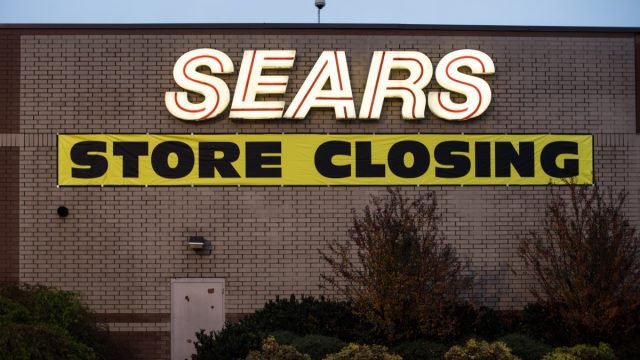করোনাভাইরাসের বিস্তার আমাদের অনেককেই রয়েছে বাড়িতে বিচ্ছিন্ন , তবে কেবলমাত্র আপনি নিজের বন্ধুরা এবং পরিবারকে ব্যক্তিগতভাবে দেখতে পাচ্ছেন না, এর অর্থ এই নয় যে আপনি তাদের সাথে যোগাযোগ রাখতে পারেন বা একসাথে পানীয় বা খাবার উপভোগ করতে পারবেন — অনলাইনে অবশ্যই। এই মুহুর্তে, অন্যতম জনপ্রিয় উপায় জুম সাথে ভিডিও চ্যাট , একটি ভিডিও কনফারেন্সিং প্ল্যাটফর্ম যা প্রথমদিকে দূরবর্তী স্থানে কাজ করার সময় সহকর্মীদের মিটিং পরিবেশন করার জন্য চালু করা হয়েছিল, তবে পরিবারগুলি সংযোগ করতে বা এমনকি বাচ্চাদের স্কুল থেকে তাদের বন্ধুদের সাথে যোগাযোগ রাখতে ব্যবহার করা যেতে পারে।
ফেসটাইম থেকে পৃথক, যা কেবলমাত্র অ্যাপল পণ্যগুলির জন্য, জুম যার যার অ্যাকাউন্ট এবং একটি ভিডিও ক্যামেরা এবং একটি ইন্টারনেট সংযোগে সজ্জিত একটি ডিভাইস রয়েছে তারাই ব্যবহার করতে পারে। (এটি স্কাইপের মতো, যা জনপ্রিয়তায় খানিকটা কমেছে)) তবে আপনি যখন নিজের ডিভাইস এবং আপনার ওয়াইফাই নিয়ে প্রস্তুত থাকতে পারেন, তখনও কোনও অ্যাকাউন্ট সেট আপ করতে এবং আড্ডার হোস্ট করার ক্ষেত্রে আপনি এখনও বিভ্রান্ত হতে পারেন। সব পরে, জুম ওয়েবসাইট ব্যবহারকারীদের '[তাদের] কাজের ইমেল প্রবেশ করতে' অনুরোধ জানায় - আপনি যদি কেবল প্রিয়জনের সাথে কথা বলার চেষ্টা করছেন তবে সাইটের কর্পোরেট চেহারা আপনাকে ফেলে দিতে পারে।
সুতরাং, আমরা এখানে সহায়তা করতে এসেছি। জুমে কীভাবে শুরু করতে হয়, কীভাবে ভিডিও চ্যাট প্ল্যাটফর্মটি ব্যবহার করতে হয় এবং আরও কয়েকটি টিপস এবং কৌশল যা চ্যাটকে আরও মজাদার করে তুলতে পারে তার জন্য পড়ুন। আপনি আপনার ব্যক্তিগতকৃত ব্যাকগ্রাউন্ডের সাথে আপনার পরিবার এবং বন্ধুদের সাথে কথা বলবেন time
আপনি শুরু করার আগে

শাটারস্টক
আপনি জুম ব্যবহার শুরু করার আগে আপনার অবশ্যই নিশ্চিত হওয়া উচিত যে আপনার কাছে এমন কোনও ডিভাইস রয়েছে যা উপযুক্ত। জুম স্মার্টফোন, ট্যাবলেট, ল্যাপটপ এবং ডেস্কটপ কম্পিউটারগুলির সাথে কাজ করে, যতক্ষণ না তাদের কাছে বিল্ট ইন ভিডিও ক্যামেরা থাকে বা কোনও ওয়েব ক্যামের সাথে সংযুক্ত থাকে। অবশ্যই, আপনার কাছে একটি স্থির ইন্টারনেট সংযোগ থাকা দরকার যা খুব বেশি গ্লাচিং না করে লাইভ ভিডিও প্রেরণ এবং গ্রহণ করতে পারে handle আপনি চান না যে আপনার কথোপকথনটি সবাই 'হু? ঐটা কি ছিল?' পুরো সময়.
হাতির স্বপ্ন দেখার অর্থ কী?
জুমটি শুরু করার আগে আপনারও জানা উচিত যে আপনার অ্যাকাউন্ট দরকার এবং আপনার সাথে কথা বলার প্রত্যেকেরও নিজের নিজের (বা তারা ধার নিতে পারেন) থাকতে হবে। উদাহরণস্বরূপ, আপনি ফেসটাইমের কোনও জুম অ্যাকাউন্ট থেকে কারও সাথে চ্যাট করতে পারবেন না।
শেষ অবধি, বিভিন্ন ধরণের অ্যাকাউন্ট রয়েছে যা জুম অফার করে। যেহেতু জুমটি বিশেষত কাজের সভাগুলির জন্য ডিজাইন করা হয়েছে তাই বিভিন্ন পরিকল্পনা রয়েছে from সম্পূর্ণ বিনামূল্যে । 19.99 / মাস পর্যন্ত। উচ্চমূল্যের পরিকল্পনাগুলিতে সভাগুলির মতো পার্কগুলি অন্তর্ভুক্ত থাকে যা 500 লোক এবং স্টোরেজ স্পেসের জন্য জায়গা করে নিতে পারে। (জুম মিটিংগুলি একটি বোতামে ক্লিক করে রেকর্ড করা যেতে পারে, তবে আপনার অবশ্যই নিশ্চিত হওয়া উচিত যে আপনার সাথে কথা বলছেন সকলেই প্রথমে ঠিক আছে))
আপনি যদি কেবল বন্ধুবান্ধব এবং পরিবারের সাথে কথা বলার সন্ধান করছেন তবে ফ্রি পরিকল্পনাটি ঠিকঠাক কাজ করা উচিত should তবে আপনার জানা উচিত যে বিনামূল্যে পরিকল্পনাগুলি 40 মিনিটে তিন বা ততোধিক ব্যক্তির চ্যাট বন্ধ করে দেয়। দ্রুত চেক ইন করার জন্য এটি যথেষ্ট সময় থাকতে পারে — এবং প্রয়োজন হলে আপনি আবার চ্যাট শুরু করতে পারেন — তবে একটি গুরুত্বপূর্ণ ব্যবসায়িক বৈঠকে বিরক্তিকর হবে।
কাউকে খুন করার স্বপ্ন
জুম কিভাবে ব্যবহার করবেন

স্ক্রিনশট / জুম
পদক্ষেপ 1: একটি অ্যাকাউন্ট তৈরি করুন এবং জুম ডাউনলোড করুন
অ্যাকাউন্ট তৈরির দুটি উপায় রয়েছে। প্রথম উপায় হ'ল জুম.উস । সাইটে, আপনি এমন একটি অঞ্চল দেখতে পাবেন যখন আপনি 'আপনার কাজের ইমেলটি প্রবেশ করতে পারেন'। আপনাকে কোনও কাজের ইমেল প্রবেশের দরকার নেই — আপনি যে কোনও ইমেল ঠিকানা ব্যবহার করতে চান তা প্রবেশ করতে পারেন। এর পরে, আপনাকে নিজের নাম এবং একটি পাসওয়ার্ড প্রবেশ করিয়ে একটি অ্যাকাউন্ট তৈরি করতে অনুরোধ জানানো হবে। পরবর্তী স্ক্রিনটি আপনার কম্পিউটারে জুম ডাউনলোড করবে। আপনি যখন প্রোগ্রামটি আপনার ব্রাউজারের নীচে পপ আপ দেখতে পান, আপনাকে এটিতে ক্লিক করতে হবে এবং শর্তাদি মেনে নেওয়ার জন্য নির্দেশাবলী অনুসরণ করতে হবে follow জুমটি তখন আপনার ডিভাইসে খুলবে এবং আপনি পরবর্তী পদক্ষেপের জন্য প্রস্তুত হবেন।

স্ক্রিনশট / জুম
অ্যাকাউন্ট তৈরির দ্বিতীয় উপায়টি হ'ল প্রথমে জুম অ্যাপটি ডাউনলোড করা। উদাহরণস্বরূপ, আপনার যদি আইফোনের মতো অ্যাপল পণ্য থাকে তবে আপনি অ্যাপ স্টোরটি খুলতে, জুমের জন্য অনুসন্ধান করতে, অ্যাপটি ডাউনলোড করতে এবং তারপরে এটি খুলতে এবং 'সাইন আপ' এ ক্লিক করতে পারেন। অনলাইনে নিবন্ধকরণ করার মতো, আপনাকে এখনও একটি ইমেল এবং পাসওয়ার্ড প্রবেশ করতে হবে।
পদক্ষেপ 2 এ: লোকদের দেখা করার জন্য আমন্ত্রণ জানান

স্ক্রিনশট / জুম
আপনি একবার জুম ডাউনলোড হয়ে গেলে এবং আপনার অ্যাকাউন্টে সাইন ইন হয়ে গেলে, আপনি লোকেরা আপনার সাথে ভিডিও চ্যাটে আমন্ত্রণ জানাতে শুরু করতে পারেন। এটি করতে, আপনাকে 'নতুন সভাতে' ক্লিক করতে হবে। যদি এটি আপনার প্রথমবার জুম ব্যবহার করা হয় তবে আপনাকে জুমকে আপনার ক্যামেরা এবং মাইক্রোফোনটি অ্যাক্সেস করার অনুমতি দেওয়া হবে, যা আপনাকে আপনার বন্ধুরা এবং পরিবার আপনাকে দেখার ও শোনার জন্য সম্মত হতে হবে।
'নতুন সভা' ক্লিক করার পরে আপনি 'আমন্ত্রণ' ক্লিক করতে পারেন, যা আপনাকে অন্যদের ইমেল ঠিকানা ব্যবহার করে আমন্ত্রণ জানাতে দেয়। আপনি যে কোনও লিঙ্কের সাথে চ্যাট করতে চান তাদের যে কাউকে আপনার চ্যাটে নিয়ে আসবে তা প্রেরণ করতে আপনি 'অনুলিপি URL টি' বা 'অনুলিপি আমন্ত্রণ' ক্লিক করতে পারেন। আপনাকে তাদের 'মিটিং পাসওয়ার্ড' দিতে হবে যা স্ক্রিনের নীচে প্রদর্শিত হবে। (অবশেষে, জুমে আপনার পরিচিতির একটি তালিকা থাকতে পারে যা আপনি প্রোগ্রামের মধ্যে আমন্ত্রন জানাতে পারেন, তবে এটি যদি আপনার প্রথমবার হয় তবে তারা এখনও উপস্থিত হবে না))
ভবিষ্যতের দু'টি কাঠি
এই মুহুর্তে, আপনার অতিথিদের তাদের ইমেলগুলি ব্যবহার করে বা তাদের একটি লিঙ্ক এবং পাসওয়ার্ড প্রেরণ করে আমন্ত্রিত করা উচিত ছিল। যদি আপনি এটি করেন, তবে পদক্ষেপ 3 এ যান।
পদক্ষেপ 2 বি: একটি সভায় যোগ দিন
এখন, বলুন যে আপনি নিজে চ্যাটটি শুরু করতে চান না, তবে পরিবর্তে অন্য কোনও ব্যক্তি যে মিটিং শুরু করেছিলেন তাতে অংশ নেওয়া দরকার। যদি এটি হয় তবে আপনি একটি ইমেল পাবেন যাতে আপনাকে একটি সভায় যোগ দিতে বলবেন, জুমের একটি বিজ্ঞপ্তি আপনাকে একটি সভায় যোগ দিতে বলবে (আপনি যদি 'যোগাযোগ' হিসাবে সংযুক্ত থাকেন তবে), বা সভার জন্য একটি লিঙ্ক এবং পাসওয়ার্ড পাবেন । আপনি যদি কোনও ইমেল বা বিজ্ঞপ্তি পান তবে আপনি ভিডিও কলে যোগদান করতে চাইলে আপনাকে ক্লিক করার অনুরোধ জানানো হবে। যদি আপনাকে কোনও লিঙ্ক প্রেরণ করা হয় তবে আপনি এটিতে ক্লিক করবেন, পাসওয়ার্ডটি প্রবেশ করুন এবং সভার অংশ হবেন।
পদক্ষেপ 3: দেখা!
আপনার আমন্ত্রণটি গ্রহণ করা হয়ে গেলে বা আপনি একটি আমন্ত্রণ স্বীকার করে নিলে, আপনার ভিডিও কল করার সময় এসেছে। আপনিই যদি মিটিং শুরু করেছিলেন তবে আপনি যাকেই অনস্ক্রিনে পপ আপকে আমন্ত্রণ জানিয়েছেন তা দেখতে হবে। (ভাল, যতক্ষণ না তারা রাজি হয় এবং আপনি যখন তাদের বলবেন তখন দেখাবে)) আপনি যদি যোগ দিচ্ছেন তবে আপনি দেখতে পাবেন যে আপনাকে আমন্ত্রণ জানিয়েছে। এখন, আপনি কেবল কথা বলতে হবে। আবার, আপনি যার সাথে কথা বলছেন তিনি যদি শুনতে বা দেখতে না পান তবে জুমকে ক্যামেরা এবং মাইক্রোফোনে অ্যাক্সেসের অনুমতি দেওয়ার জন্য আপনার ডিভাইসের সেটিংসে যেতে হবে। আপনার শব্দটি নিঃশব্দ করা হয়নি এবং আপনার কম্পিউটারের ক্যামেরাটি .েকে নেই তাও নিশ্চিত করুন।
একজন বিবাহিত মহিলা প্রতারণা করবে কিনা তা কীভাবে বলবেন
যাইহোক, নিঃশব্দ ফাংশন (যা আপনি আপনার স্ক্রিনের নীচে বামে খুঁজে পেতে পারেন) যদি আপনি বেশিরভাগ ক্ষেত্রেই শুনছেন এবং আপনার চারপাশে প্রচুর পটভূমি শোনায় তবে তা সহায়ক হতে পারে। শুধু মনে আছে ক -আপনি যখন কথা বলতে চান তখন নিজেকে নিঃশব্দ করুন।
জুম টিপস এবং কৌশল

শাটারস্টক
এখন আপনি জুমের সাথে চ্যাট করছেন, আপনি কিছু অতিরিক্ত চেষ্টা করতে চাইতে পারেন যা আপনার সভাগুলি আরও আকর্ষণীয় করে তুলতে পারে। (বা আপনার সাথে চ্যাট করছেন এমন ব্যক্তিকে কমপক্ষে বলুন, 'ওহ, আপনি কী করেছেন) যে ? ”)
আমাদের পছন্দের কৌশলগুলির মধ্যে একটি হ'ল আপনি যতক্ষণ না আপনার ডিভাইসের সক্ষমতা থাকতে পারে - আপনার পটভূমি পরিবর্তন করুন । সুতরাং, আপনার থাকার ঘরে আপনার বন্ধু বা সহকর্মীরা আপনাকে দেখার পরিবর্তে তারা আপনাকে প্যানকেকের বিশাল স্ট্যাকের সামনে স্থান বা সমুদ্র সৈকতে দেখতে পাবে। কম্পিউটারে এটি করার জন্য আপনাকে 'সেটিংস' এ যেতে হবে - এটি উপরের ডানহাতে কোণায় থাকা সামান্য গিয়ার - এবং সাইডবারের 'ভার্চুয়াল ব্যাকগ্রাউন্ড' এ ক্লিক করুন। এখানে, আপনি তালিকাভুক্ত পটভূমিগুলির মধ্যে একটি চয়ন করতে পারেন বা 'ভার্চুয়াল ব্যাকগ্রাউন্ড চিত্র যুক্ত করুন' এর জন্য প্লাস-সাইন (+) ক্লিক করে পটভূমি হিসাবে ব্যবহার করতে নিজের ফটো আপলোড করতে পারেন।

স্ক্রিনশট / জুম
ফোন অ্যাপ্লিকেশনে, আপনি একবার বৈঠকে বসলে আপনি কেবল নিজের পটভূমিটি পরিবর্তন করতে পারবেন। আপনি যখন আপনার চ্যাটে থাকবেন, আপনি নীচে 'আরও' বলার জন্য তিনটি বিন্দু ক্লিক করবেন এবং তারপরে 'ভার্চুয়াল পটভূমি' নির্বাচন করুন। উপরের নির্দেশাবলী অনুসারে, আপনি তারপরে যে কোনও উপলভ্য ব্যাকগ্রাউন্ড বেছে নিতে পারেন বা প্লাস-সাইন (+) ক্লিক করে আপনার ফোনের ফটোগুলি থেকে নিজের পছন্দ করতে পারেন।
ধূমপানের প্রভাবগুলি কীভাবে বিপরীত করা যায়
আর একটি মজাদার বৈশিষ্ট্য প্রতিক্রিয়া । কম্পিউটার সংস্করণে চ্যাট পর্দার নীচে 'প্রতিক্রিয়াগুলি' ক্লিক করে বা ফোন সংস্করণে স্ক্রিনের নীচে 'আরও' ক্লিক করে ইমোজি সহ ভিডিও চ্যাট চলাকালীন কোনও কিছুর প্রতিক্রিয়া জানাতে পারেন। সেখানে, আপনি কোনও পাঠ্যে যেমন করতে পারেন ঠিক তেমনভাবে আপনি নিজের অনুমোদনের হাততালি দিতে বা থাম্বস আপ দিতে সক্ষম হবেন।

স্ক্রিনশট / জুম
সবশেষে, আপনি যদি একসাথে একাধিক ব্যক্তির সাথে দেখা করছেন তবে আপনি 'গ্যালারী ভিউ' চালু করতে চাইতে পারেন যা আপনাকে সমস্তটি দেখতে দেয়। (সিরিয়াসলি, সমস্ত। গ্যালারী একবারে 49 জন লোককে বিভিন্ন পর্দা উপস্থাপন করতে পারে)) এটি করার জন্য, আপনাকে পর্দার উপরের ডানদিকে 'গ্যালারী ভিউ' ক্লিক করতে হবে।
একটি স্মার্টফোনে, আপনার চ্যাটে যদি আপনার সংখ্যক লোক থাকে তবে আপনার সমস্তগুলি দেখতে আপনাকে স্ক্রোল করতে হবে, কারণ তারা সবাই একই স্ক্রিনে স্থান পাবে না। আপনি যদি বাম দিকে সোয়াইপ করেন তবে আপনি যদি আরও সমস্ত লোক প্রথম পর্দায় উপস্থিত না হন তবে আপনি আরও দেখতে পারবেন। আপনি নিজের ফোনটি যেভাবে ধরেছেন তার ওরিয়েন্টেশন পরিবর্তন করলে ডিসপ্লেটি স্বয়ংক্রিয়ভাবেও উল্টবে।
সেখানে আপনার এটি রয়েছে: জুমের মূল বিষয়গুলি — যদি আপনি থাকেন নেই কাজের জন্য এটি ব্যবহার। এখন মিটিং পেতে!